Dieser Beitrag wirft einen Blick auf einige anspruchsvollere Aufgaben, unentdeckte Möglichkeiten und knifflige Problemstellungen, die beim Einsatz von Oracles Virtualbox als Virtualisierer für Desktop oder Server anfallen. [...]
Virtualbox ist vornehmlich als Desktop-Virtualisierer entwickelt worden und erfüllt diese Rolle sehr gut. Trotz dieser Ausrichtung kann das an der Oberfläche unkompliziert wirkende Programm auch ambitionierte Szenarien meistern. Eine VM als Server im LAN, als Paket-Sniffer im lokalen Netzwerk zur Analyse und ein virtuelles Subnetz mehrerer VMs auf einem Host – das alles liegt bei richtiger Konfiguration im Rahmen der Fähigkeiten von Virtualbox.GASTERWEITERUNGEN: FÜR LINUX KOMPILIEREN
Ein virtuelles System ohne Gasterweiterungen ist noch nicht komplett. Zwar sind alle Basisfunktionen vorhanden, jedoch verbessern die Erweiterungen die Leistung deutlich. Die Grafikauflösung ist höher und wird automatisch an die Fenstergröße angepasst. Ordnerfreigabe, Zeitsynchronisation und der Shared Folder funktionieren auch erst mit den Erweiterungen. Ubuntu und seine Abkömmlinge liefern Gasterweiterungen in den Repositories, aus dem sie der Treibermanager installieren kann. Noch besser ist es aber, stets aktuelle Versionen der Gasterweiterungen von Virtualbox zu installieren, da diese viele Performance- und Anzeigeprobleme lösen. Es ist empfehlenswert, die Distribution zuerst mit dem Paketmanager auf den allerneusten Stand zu bringen. Sie benötigen zudem DKMS (Dynamic Kernel Module Support), das bei den meisten aktuellen Distributionen bereits per Standard eingerichtet ist. Bei Bedarf können Sie es in Ubuntu/Mint/Debian mit
sudo apt-get install dkms
nachrüsten. Und auch Fedora, Cent-OS und Open Suse kennen das Paket unter dem Namen „dkms“. Generell benötigen Sie auch die Kernel-Header-Dateien, die Ubuntu im Paket „linuxheaders-[Kernelversion]“ bereits mitliefert. Bei anderen Distributionen müssen Sie die Header des aktuellen Kernels meist noch selbst über den Paketmanager nachinstallieren, wobei sich der Name in den Distributionen unterscheidet. In Fedora und Open Suse lautet der Name der Header beispielsweise „kernel-devel“.
Die Gasterweiterungen finden Sie in der Virtualbox im VM-Fenster über den Menüpunkt „Geräte -> Medium mit Gasterweiterungen einlegen“. Während unter Windows-Gästen bei aktiviertem Auto-Run automatisch das Setup-Programm startet, müssen Sie die Installation in den meisten Linux-Systemen manuell anwerfen. Unter Linux werden Erweiterungen als Binary „VBoxLinuxAdditions.run“ ausgeliefert, die schließlich die Kernel-Module baut und installiert. Dazu gehen Sie im Terminal auf das virtuelle CD, die Virtualbox für die Gasterweiterungen einhängt, und führen dort mit
sudo sh ./VBoxLinuxAdditions.run
das Installationsprogramm aus. Sollten noch Abhängigkeiten wie „make“ oder „gcc“ fehlen, dann wird Sie das Programm in der Logdatei „/var/log/vboxadd-install.log“ darauf hinweisen. Ein frisches Ubuntu und Mint 17 liefert bereits alle Pakete mit, so dass die Installation ohne Fehlermeldung abschließt.
VIRTUELLE SERVER: DIREKT INS NETZWERK
Virtualbox eignet sich gut, einen virtuellen Server aufzusetzen. Um dieser Aufgabe gerecht zu werden, ist es von Vorteil, wenn die virtuelle Maschine ihre Server-Dienste im lokalen Netzwerk anbieten kann. Die Standardeinstellung neu erstellter Maschinen ist NAT (Network Address Translation) für deren Netzwerkverbindung. Dabei bildet das Gastsystem mit dem Host ein eigenes Netzwerk.
Der Host agiert als Router mit DHCP-Server in einem Subnetz. Netzwerkpakete des Gastsystems reicht Virtualbox ins physikalische Netzwerk weiter – aber nicht umgekehrt. Soll die VM eingehende Pakete auf einer eigenen IP-Adresse im lokalen Netz empfangen, so ist eine Anpassung an der Konfiguration der VM nötig: Gehen Sie in Virtualbox für die ausgewählte, ausgeschaltete VM auf „Ändern > Netzwerk“, und wählen Sie im Feld „Angeschlossen an“ die „Netzwerkbrücke“ aus. Ab dem nächsten Start erhält das Gastsystem vom DHCP-Server, also dem WLAN/ADSL-Router im Heimnetzwerk eine IP-Adresse.

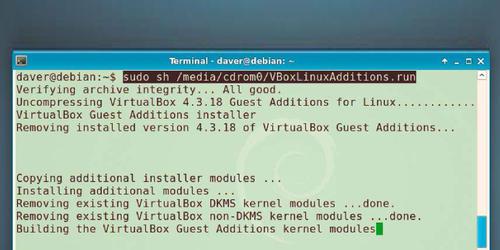









Be the first to comment